- wprowadzenie
- spis treści
- Wprowadzenie do Business Intelligence (BI)
- rola profesjonalisty Business Intelligence
- co to jest Power BI?
- wyrażenia analizy danych (DAX): co to jest i dlaczego są potrzebne?
- implementacja funkcji DAX w Power BI
- LOOKUP ()
- FILTER( ) & CALCULATE ()
- zagnieżdżone, jeśli warunek
- Formatowanie warunkowe
- dzielenie ciągu znaków na podstawie ograniczników
- pobieranie konkretnej litery ze słowa
- łączenie ciągów
- funkcja WEEKDAY()
- Data podziału
- złożone agregacje oparte na dacie
- Uwagi końcowe
- o autorach
wprowadzenie
W naszej podróży business intelligence (BI) pracowaliśmy nad wieloma narzędziami typu „przeciągnij i upuść”. Ale żaden nie zbliżył się do dopasowania swiss army knife charakter Microsoftu Power BI. To naprawdę upraszcza zadanie chrupania liczb, analizy danych i wizualizacji wzorców.
jest to jedno z najlepszych narzędzi „przeciągnij i upuść” w branży. Wybierz pole, które chcesz przeanalizować, wrzuć je do pulpitu Power BI i voila! Spostrzeżenia są tuż przed tobą.
ale co, jeśli chcemy zagłębić się w naszą analizę? Co powinniśmy zrobić, jeśli chcemy dostosować pewne zmienne lub wygenerować nowe? Szybkie przeciąganie i upuszczanie nie rozwiąże naszego problemu. W tym miejscu pojawia się moc wyrażeń analizy danych (DAX) w usłudze Power BI.
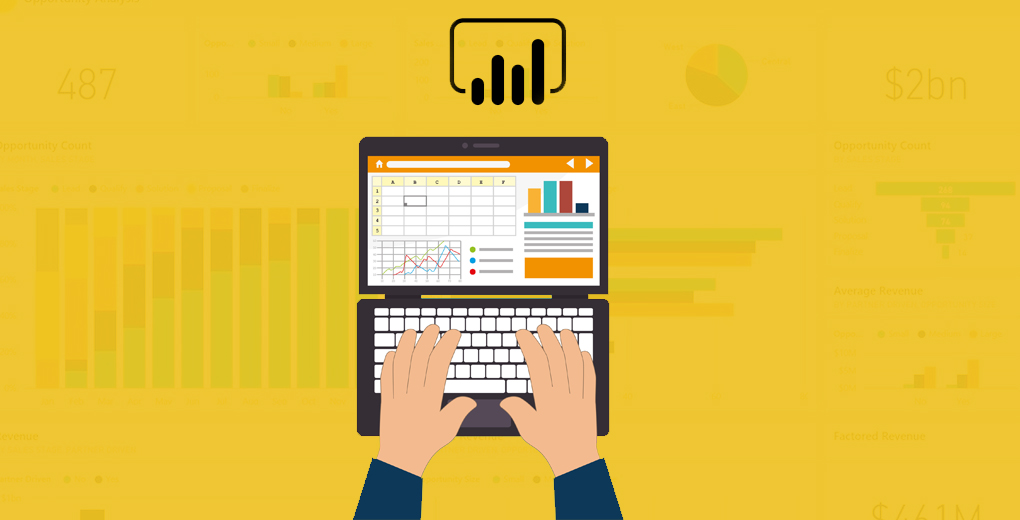
jest to przydatne narzędzie do nauki dla każdego specjalisty ds. Oszczędza nam mnóstwo czasu, który w przeciwnym razie poświęcilibyśmy na opracowanie kodu.
W tym artykule najpierw zrozumiemy, czym jest BI i typową rolą profesjonalisty z branży BI. Następnie zapoznamy Cię z potężnym narzędziem Microsoft Power BI, a następnie zagłębimy się w dziesięć naprawdę przydatnych funkcji wyrażeń analizy danych (DAX), których możemy użyć w usłudze Power BI.
spis treści
- Wprowadzenie do Business Intelligence (BI)
- rola profesjonalisty Business Intelligence
- czym jest Power BI?
- wyrażenia analityczne danych (DAX): czym są i dlaczego są potrzebne?
- implementacja funkcji DAX w Power BI
Wprowadzenie do Business Intelligence (BI)
Business Intelligence ma szeroki zakres, ale możemy go zdefiniować jako proces śledzenia i przeglądania metryk biznesowych.
weźmy przykład, aby to zrozumieć.
weź pod uwagę, że prowadzimy firmę spedycyjną, która dostarcza produkty do naszych klientów w różnych częściach kraju. Podobnie jak w przypadku każdej firmy, chcemy poprawić jakość obsługi klienta. Istnieje kilka wskaźników, które możemy zmierzyć w celu oceny satysfakcji klienta, w tym:
- szybkość, z jaką produkt został im dostarczony
- czy produkt był uszkodzony, czy nie
- czy dostarczono prawidłowy produkt? itd.
dane te są przetwarzane i wyświetlane w formie przejrzystych raportów, co ułatwia uzyskanie wglądu. Tak więc, jeśli Wykres szybkości dostawy wyświetla niższą ocenę niż oczekiwano, możemy spróbować znaleźć przyczynę i poprawić szybkość dostawy.
rola profesjonalisty Business Intelligence
co robi profesjonalista Business intelligence? Jestem pewien, że przyszło ci to do głowy podczas przechodzenia przez powyższy scenariusz. Poniżej znajduje się kilka typowych zadań typowa osoba BI robi:
- Pisz zapytania (SQL) lub łączniki do pobierania danych z baz danych relacyjnych/NoSQL
- Pisz zapytania (SQL) do przetwarzania danych i obliczania metryk biznesowych
- Kod projektowy do tworzenia wykresów z interaktywnymi widżetami do wizualizacji metryk biznesowych
- twórz pulpity nawigacyjne z Wykresów i wdrażaj je do użytku przez użytkownika końcowego
-
zestaw umiejętności wymaganych do zostania profesjonalistą bi różni się w zależności od projektu. Ale ogólnie rzecz biorąc, trzeba mieć solidną wiedzę na temat narzędzia BI, takich jak Tableau, PowerBI, Qlik, wraz z pewnym doświadczeniem w języku programowania, takim jak Python, R lub SQL. Poszukiwana jest również znajomość tej dziedziny i usystematyzowane myślenie.
Power BI jest jednym z najbardziej popularnych i wydajnych narzędzi BI. Na tym skupimy się w tym artykule. Zanim tam dotrzemy, oto wspaniała ilustracja typowej architektury Business intelligence:
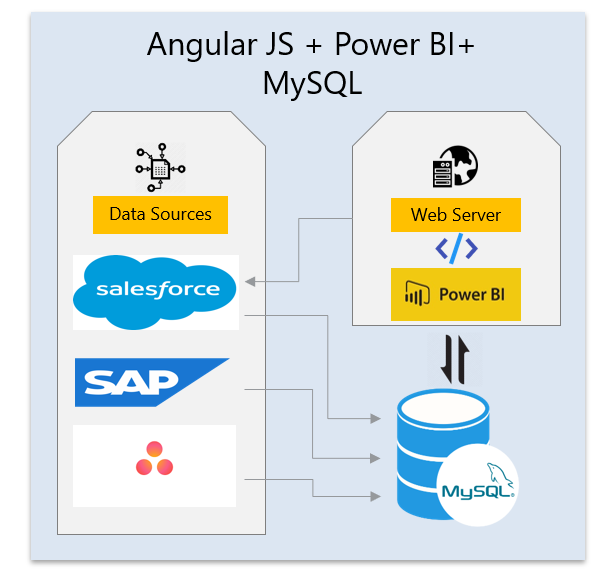
przykładowa Architektura Business Intelligence
co to jest Power BI?
Power BI to popularne i niezwykle potężne narzędzie business intelligence opracowane przez Microsoft. Ma różne smaki i oferty. Najbardziej podstawowa wersja jest bezpłatna, ale ma możliwość łatwego wykonywania średnich ćwiczeń business intelligence.

Ogólnie Rzecz Biorąc, Power BI to oparty na chmurze pakiet rozwiązań do analizy biznesowej, który zapewnia niezbędne narzędzia do przekształcania ogromnych ilości danych w silosach w dostępne informacje. Konsekwentnie plasował się w rankingu Gartner bio Magic Quadrant.
usługa Power BI jest popularna ze względu na jej wszechstronność, interaktywność, estetykę, rozbudowaną łączność z bazami danych i łatwość tworzenia pulpitów nawigacyjnych. Wykorzystuje również wsparcie innych narzędzi z ekosystemu Microsoft-Azure, Cortana, SQL Server, Azure Active Directory, Azure Blob Storage itp.
oto kilka fajnych rzeczy, które może zrobić Power BI:
- alerty w czasie rzeczywistym i wizualizacja do monitorowania stanu sprzętu produkcyjnego. Odbywa się to poprzez przekazywanie danych z czujników IoT przez usługi IoT Azure Hub, Azure Data Factory, Cognos DB, a następnie analizowanie w usłudze Power BI
- Tworzenie i pobieranie wykresów oraz raportów i pulpitów nawigacyjnych Power BI, podając instrukcje głosowe za pomocą asystenta głosowego systemu Windows Cortana
wyrażenia analizy danych (DAX): co to jest i dlaczego są potrzebne?
możemy odczytywać dane do Power BI z plików CSV lub z bazy danych. Możemy również scalić tabele w Power BI. Dość często dane wymagane do wykreślenia są łatwo dostępne w kolumnach tabeli (choć nie zawsze tak jest).
zastanów się nad sytuacją, w której musimy zmodyfikować lub zmienić dane, aby ulepszyć nasze pulpity nawigacyjne. Załóżmy, że te niestandardowe modyfikacje, których potrzebujemy, nie są łatwo dostępne w usłudze Power BI. Co wtedy zrobimy? Jak możemy przeprowadzić tego rodzaju modyfikacje i analizę danych?
odpowiedzią jest DAX (skrót od wyrażenia analizy danych). DAX jest używany do dostarczania pewnych znaczących informacji ukrytych w surowych danych. W prostych słowach DAX jest używany do manipulacji danymi.

istnieją pewne zasady, których musimy przestrzegać, aby korzystać z DAX. Szybko zrozumiesz te reguły, jeśli znasz funkcje programu Excel. DAX jest tylko zaawansowaną formą tego.
sa dwa miejsca gdzie piszemy DAX:
- obliczona Kolumna
- obliczona miara
zobaczmy, co oznaczają oba:
- obliczone kolumny są bardzo podobne do zwykłych kolumn, które widzimy w większości zbiorów danych. Różnica polega na tym, że obliczone kolumny są wynikiem naszych obliczeń przy użyciu dwóch lub więcej kolumn lub przy użyciu kolumn z różnych tabel. Mogą być używane, gdy chcemy wykonać obliczenia wierszowe
- obliczona miara, z drugiej strony, jest podobna do obliczonej kolumny. Nie zajmują one jednak żadnej fizycznej pamięci, a ich wyniki nie mogą być widoczne w formie kolumny. Zwykle używamy tego, gdy chcemy wykonywać dynamiczne obliczenia na grupie wierszy lub grupując dane razem
implementacja funkcji DAX w Power BI
W tej sekcji będziemy pracować nad kilkoma użytecznymi poleceniami DAX i ich funkcjami. Będziemy korzystać z zestawu danych „Sample Super Store”. Możesz pobrać zbiór danych tutaj i zacząć eksperymentować na własną rękę, jak również!
zbiór danych zawiera trzy tabele – „zamówienia”, „Zwroty” i „Użytkownicy”. Śmiało i załaduj przykładowy plik Excel zestawu danych Superstore do Power BI.
Otwórz Power BI i wyszukaj „Pobierz dane” w zakładce „Strona główna”. Wybierz Excel, a następnie przejdź do pliku zestawu danych znajdującego się na komputerze lokalnym. Załaduj cały plik do okna BI.
ruszajmy!
LOOKUP ()
funkcja LOOKUP jest bardzo podobna do Vlookup w programie Microsoft Excel.
trzecia tabela w naszym zbiorze danych zawiera dane wszystkich menedżerów w danym regionie. Teraz tutaj jest, gdzie wyszukiwanie przychodzi w ręce. Możemy przeprowadzić wyszukiwanie kolumny „Manager” w tabeli „użytkownicy” przeciwko odpowiedniej kolumnie „Region” w tabeli „Zamówienia”.
jak wykonać wyszukiwanie w Power BI? Są dwie rzeczy, o których musimy pamiętać:
- potrzebujemy wspólnej kolumny, aby wykonać wyszukiwanie
- potrzebujemy również unikalnych wartości w co najmniej jednej z pasujących kolumn wybranych z dwóch różnych tabel. Podstawowa składnia wyszukiwania to:
LOOKUPVALUE(Result Column Name, Search Column Name, Search Column value)
umieszczenie tej składni przy użyciu naszych zmiennych zestawu danych:
Manager = LOOKUPVALUE(Users,Users,Orders)
FILTER( ) & CALCULATE ()
DAX wyświetlany poniżej jest podobny do group by function. Dynamicznie agreguje kolumnę w oparciu o Filtr. Jest to pomocne, gdy tworzymy tabelę w pulpitach Power BI i musimy filtrować tylko jedną kolumnę (podczas gdy pozostała kolumna pozostaje nienaruszona przez filtr).
ten DAX jest przydatny, gdy każda kolumna użyta w tabeli może mieć swój własny filtr. Weźmy przykład, aby zrozumieć, jak to działa.
chcemy obliczyć sumę sprzedaży według regionu. Po pierwsze, funkcja filtrowania dzieli kolumnę regionu na północ, południe, wschód i zachód. Następnie oblicza sumę sprzedaży według segregacji. Używamy tutaj miary, ponieważ dany region może mieć dowolną liczbę wierszy w nim zaangażowanych.
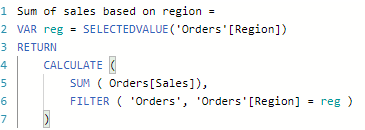
tutaj deklarujemy zmienną reg, która działa jako klucz dla filtra. Możemy zadeklarować zmienną za pomocą słowa kluczowego VAR. Słowo kluczowe RETURN daje nam wynik obliczenia (suma sprzedaży, w naszym przykładzie). Wynik jaki otrzymujemy z obliczonego DAX to:

zagnieżdżone, jeśli warunek
rozważy tabelę zamówień w naszym zbiorze danych. Kolumna „priorytet zamówienia” zawiera pięć wartości. Załóżmy, że potrzebujemy pewnych wartości całkowitych zamiast oryginalnych wartości obecnych w tej kolumnie. Zagnieżdżona Instrukcja IF jest naszym przyjacielem:
Nested IF = IF(Orders ="Critical", 5, IF(Orders ="High", 4, IF(Orders = "Medium", 3, IF(Orders = "Low", 2, IF(Orders = "Not Specified", 1)))))

Formatowanie warunkowe
Formatowanie warunkowe jest jedną z najczęściej używanych funkcji programu Microsoft Excel. Możemy to wykorzystać również w Power BI!
Formatowanie warunkowe, dla tych, którzy nie używali go wcześniej, to możliwość zmiany koloru czcionki kolumny na podstawie warunku z innej kolumny. Można to zrobić, tworząc nową kolumnę zgodnie z naszym warunkiem,a następnie używając tej kolumny do ustawiania reguł w zakładce formatowanie warunkowe.
spróbujmy tego na przykładzie z naszego przykładowego zestawu danych Superstore.
chcemy zmienić kolor wartości wyświetlanych w kolumnie 'order priority’ tabeli orders. Na przykład, wszystkie „krytyczne” wartości powinny być w kolorze czerwonym, wszystkie „wysokie” wartości powinny być w kolorze zielonym, itd.
możemy użyć zagnieżdżonej kolumny IF, którą stworzyliśmy powyżej, ponieważ warunki są już określone. Ustaw reguły w zakładce formatowanie warunkowe-jeżeli wartość powyższej kolumny jest równa 1, wtedy kolor czcionki powinien być czerwony jeżeli wartość jest równa 2, wtedy powinien być pomarańczowy i tak dalej.
oto obrazek pokazujący jak można to zrobić w Power BI:


dzielenie ciągu znaków na podstawie ograniczników
kolejna popularna funkcja Excela, której możemy użyć w Power BI:
customer_split_1 = PATHITEM(SUBSTITUTE(Orders," ","|"),1)
powyższa funkcja PATHITEM zwraca otrzymany łańcuch. Funkcja SUBSTITUTE zastępuje określony ogranicznik określonym znakiem i pobiera odpowiednie słowo na podstawie wspomnianej wartości.
na przykład, wykonajmy podział w polu 'Nazwa klienta’. Tutaj spacja „” będzie ogranicznikiem i zastąpiliśmy ją rurociągiem|/”. Potrzebujemy tylko imienia klienta, więc podaliśmy 1. Możesz zmienić tę wartość i zobaczyć, jakie wyniki otrzymasz.
teraz wykonajmy trzy dzielone tak i nazwijmy je odpowiednio customer_split_1, customer_split_2, customer_split_3.
pobieranie konkretnej litery ze słowa
co jeśli chcielibyśmy wyodrębnić tylko konkretną literę ze słowa? Brzmi to podstępnie, ale w Power BI jest to dość łatwe:
customer_initial_1 = LEFT(Orders,1)
zrobiliśmy to w jednej linijce kodu!
powiedzmy, że konkretny klient nazywa się” Helen Stein”, a podział jest podzielony na dwie części. Używamy powyższego DAX, aby uzyskać pierwszą literę z pierwszego podzielonego słowa (Helen). Funkcja LEFT Zwraca liczbę znaków przez pozycjonowanie na początku łańcucha. Jeśli podamy 2 zamiast 1, powyższy DAX zwróci ” He „zamiast ” H”.
łączenie ciągów
często znajdujemy się w sytuacjach, w których musimy połączyć dwa słowa razem. Aby zobaczyć, jak to działa w usłudze Power BI, Załóżmy, że mamy wiele inicjałów w naszych danych.
W wizualizacji musimy podać tylko Inicjały klienta, a nie jego całą nazwę. Pomoże to utrzymać stół schludny i kompaktowy:
customer_initials = CONCATENATE(Orders,CONCATENATE(Orders,Orders))
funkcja concatenate łączy ze sobą ciągi znaków. Tutaj wykonaliśmy konkatenację trzech kolumn:

funkcja WEEKDAY()
funkcja WEEKDAY Zwraca liczbę całkowitą podającą nam bieżący dzień. Ustalmy dzień, w którym wysłano kilka zamówień:
weekday = WEEKDAY(Orders,2)
wyświetlona powyżej liczba całkowita określa dzień rozpoczęcia:
- 1 – Start od niedzieli = 1 i kończy się w sobotę = 7
- 2 – Start od poniedziałku = 1 i kończy się w niedzielę = 7
- 3 – Start od poniedziałku = 0 i kończy się w niedzielę = 6
Data podziału
są chwile, kiedy musimy zmienić datę dla niektórych projektów. Oto dobra wiadomość – możemy to zrobić za pomocą DAX i edytora zapytań w Power BI.
teraz mamy dwie kolumny – datę zamówienia i datę wysyłki. Chcemy usunąć daty leżące między dwoma interwałami. Przyjmijmy datę zamówienia jako 01-01-2015 i datę wysyłki jako 03-01-2015. Ponieważ istnieje 3-dniowa różnica między nimi, ten wiersz zostanie wymieniony trzy razy.
możemy to zrobić za pomocą Edytora zapytań w Power BI. Wybierz opcję „Niestandardowa Kolumna” na karcie „Dodaj kolumnę”. Wyskakuje okienko poniżej i możemy dodać nazwę kolumny i użyć zapytania DAX:

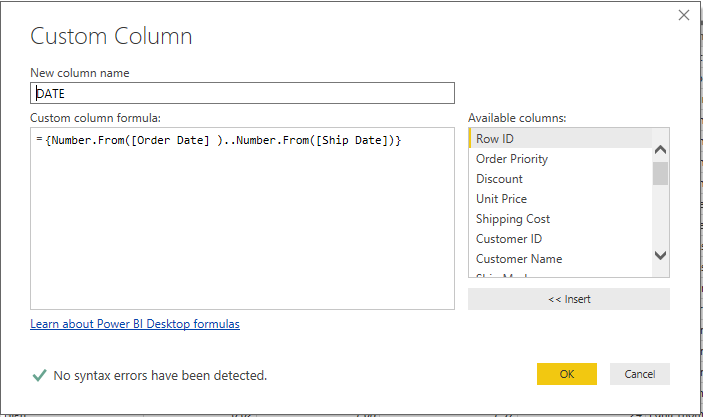
następnie znajdź kolumnę daty w naszym zbiorze danych. Kliknij małe pole w nagłówku kolumny daty i wybierz opcję „Rozwiń do nowych wierszy” :

zauważ, jak wartości pojawiają się w postaci liczb całkowitych? Teraz kliknij prawym przyciskiem myszy kolumnę i zmień typ danych na format „Data” :
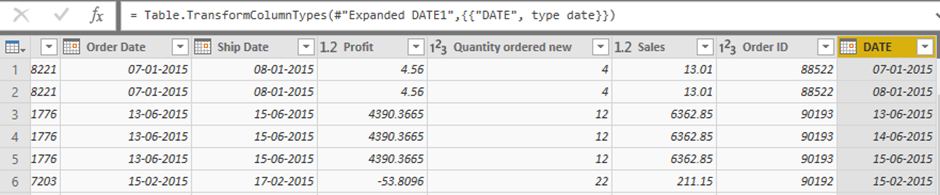
złożone agregacje oparte na dacie
praca z danymi daty jest dość skomplikowanym wyzwaniem. Jest w tym o wiele więcej niż tylko dzielenie różnych dni, miesięcy itp.
W tej sekcji będziemy pracować nad przykładem złożonej agregacji opartej na datach. Na przykład, jaka jest łączna liczba godzin wymienionych w ciągu najbliższych 2 tygodni lub ostatnich 2 tygodni?
zmienimy nasz zestaw danych dla tej sekcji. Możesz pobrać nowy zestaw danych o nazwie „Weekcal” z Forecast. Ten zbiór danych jest wzorowany na alokacji czasu zespołu i narzędziu do planowania o nazwie Float. Float pomaga nam przydzielać zadania i obliczać szacunkowe godziny pracy członków zespołu.
jest jedno zastrzeżenie w Floacie, o którym powinniśmy być świadomi. Tydzień zawsze zaczyna się od poniedziałku w narzędziu Float. Na przykład, jeśli chcesz obliczyć przypisane godziny na przyszły tydzień, począwszy od czwartku, znajdziesz godziny przypisane od ostatniego poniedziałku do piątku, a nie od tego czwartku do następnego czwartku.
teraz zestaw danych zawiera poniższe funkcje:
- dzień rozpoczęcia-dzień rozpoczęcia zadania
- Data zakończenia – dzień zakończenia zadania
- Godziny/Dzień – liczba godzin spędzonych na zadaniu w ciągu dnia
- Nazwa zadania – Nazwa zadania
Załóżmy, że jesteśmy zainteresowani znalezieniem liczby godzin przydzielonych na następny tydzień. Możemy to zrobić za pomocą poniższej logiki:
FORECAST_1 WEEK = if (Forecast1>=TODAY()-(WEEKDAY(TODAY(),2)-1) && Forecast1<=TODAY()-(WEEKDAY(TODAY(),2)-1)+7,DATEDIFF(Forecast1,Forecast1,DAY)+1 * Forecast1,IF(Forecast1 > TODAY()-(WEEKDAY(TODAY(),2)-1) ,0,IF(Forecast1<=TODAY()-(WEEKDAY(TODAY(),2)-1) && Forecast1<=TODAY()-(WEEKDAY(TODAY(),2)-1)+7 && Forecast1>=TODAY()-(WEEKDAY(TODAY(),2)-1),DATEDIFF(TODAY()-(WEEKDAY(TODAY(),2)-1),Forecast1,DAY)* Forecast1,IF(Forecast1>=TODAY()-(WEEKDAY(TODAY(),2)-1) && Forecast1 >=TODAY()-(WEEKDAY(TODAY(),2)-1)+7,DATEDIFF(Forecast1,TODAY()-(WEEKDAY(TODAY(),2)-1)+7,DAY)* Forecast1,IF(Forecast1<=TODAY()-(WEEKDAY(TODAY(),2)-1)&& Forecast1>=TODAY()-(WEEKDAY(TODAY(),2)-1)+7,DATEDIFF(TODAY()-(WEEKDAY(TODAY(),2)-1),TODAY()-(WEEKDAY(TODAY(),2)-1)+7,DAY) * Forecast1,BLANK())))))
- TODAY () – (WEEKDAY (TODAY (), 2) – 1 funkcja zwraca bieżący poniedziałek tygodnia
- funkcja DATEDIFF zwraca różnicę między dwoma datami
sprawdź poniższą tabelę, aby zobaczyć szacunkowe godziny dla każdego zadania na następny tydzień:

Uwagi końcowe
Power BI to potężne i łatwe w użyciu narzędzie do tworzenia szybkich pulpitów nawigacyjnych z różnymi źródłami danych. Zapytania DAX są używane do mapowania danych, tworzenia nowych zmiennych i metryk biznesowych oraz manipulowania danymi. Ten artykuł zawiera krótki i krótki przewodnik, aby rozpocząć podróż DAX.
powinieneś również sprawdzić oficjalne samouczki Microsoft dla Power BI-świetny zasób!
mamy nadzieję, że ten artykuł okazał się przydatny. Czekamy na Wasze opinie i komentarze. Happy Dashboarding, a może raczej Happy DAXing!
o autorach

Kirthi Tej Yendloori
Kirthi Tej jest analitykiem danych w firmie Indum software. Ma roczne doświadczenie w wizualizacji danych i jest niezwykle zainteresowany uczeniem maszynowym. Uwielbia podróżować.